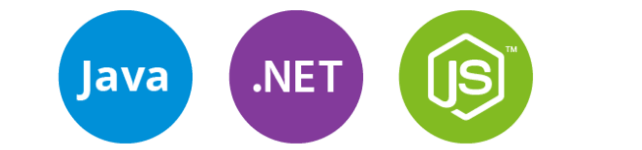Фильмы, книги и программы в свободном доступе могут быть скачаны за пару минут. И делается это благодаря специальным утилитам — торренту. Одна из наиболее популярных — utorrent. В свежих обновлениях программы пользователи могут видеть рекламу. Она не препятствует использованию торрента в его основном назначении, но раздражает своим видом. Поэтому вполне логично задавать вопрос — а можно ли убрать эту рекламу? Конечно, можно. Как это сделать, рассмотрим далее.
Откат к старым версиям
Как один из вариантов — откатиться до более старых версий, в которых рекламные блоки не были вшиты. Но с этим сопряжены определенные трудности: будет мешать постоянно окно обновлений, так как программа потребует обновиться до последних версий. А еще вам, как пользователю, не будут доступны все те новые функции и доработки, ради которых программисты и выпускают новые версии.
Платная версия для удаления рекламы
Еще один вариант избавиться от назойливой рекламы — купить продвинутую версию utorrent. Программа сегодня позиционируется как uTorrent Free и uTorrent Plus. Если в первой (бесплатной) версии реклама присутствует, то во второй — уже нет. Фактически вы платите не только за дополнительный функционал, но и за отсутствие баннеров.
Стоимость uTorrent Plus равна 25 долларам. Вот что вы за эти деньги получите:
- Антивирус от разработчика, чтобы проверять скачиваемые файлы на наличие вредоносного кода;
- Поддержка большого количества форматов мультимедиа, потому торрент уже можно использовать как проигрыватель;
- Конвертация скачанных файлов в удобный формат, чтобы можно было отправлять данные на другие устройства;
- Удаленный доступ к файлам, содержащимся на стационарном компьютере, если используете платную версию на мобильном устройстве;
- Отсутствие баннерной рекламы.
Если часть или все возможности вас заинтересовали, то есть смысл купить продвинутую версию. Но большинству пользователей такие функции не нужны и бесплатной начинки вполне хватает, чтобы скачивать файлы и использовать в своих нуждах.
Есть ли способ не покупать uTorrent Plus, но избавиться от баннеров? Да, но придется покопаться в настройках. Хотя это настолько просто, что справится даже новичок.
- Как убрать рекламу в скайпе сверху и справа: http://masterservis24.ru/153-kak-ubrat-reklamu-v-skype.html
- Что такое торрент и как им пользоваться? Установка программы для торрента.
- Как убрать рекламу в браузере: 2 эффективных способа.
Отключение баннеров вручную
В торренте реклама размещается в трех форматах:
- Квадрат слева;
- Полоска вверху;
- Рекламные уведомления.
Для ее удаления проведите следующие действия:
Заходим в «Настройки» в левом верхнем меню. В выпадающем списке выбираем «Настройки программы». Команду можно вызвать клавишами «Ctrl+R».
Кликаем на пункт «Дополнительно». Здесь в списке будут представлены переменные настройки торрента, которые можно включать или выключать, если понимать значения настроек.
В поле «Фильтр», который расположен вверху справа над таблицей параметров, нужно ввести «offer». Так вы найдете все переменные с этим словом.
Справа возле каждой переменной будет стоять соответствующее значение «False» или «True», где последнее включает переменную, а первое — выключает.
Кликаем на имя переменной двойным щелчком и ниже под таблицей кликаем на «Нет». В строке «Значение» True изменится на False. Это будет означать, что вы выключили функцию, отвечающую за вывод рекламы.
Нажимаем кнопку «Применить» и «Ок».
Повторяем процедуру для переменных с присутствием слов «Enable» и «Gui». Возле каждого из них должно стоять значение «False». Не забудьте сохранять изменения настроек нажатием «Применить».
На этом шаге вы уже выключили всю рекламу, но если вы зайдете в программу, то увидите, что реклама все еще выводится. Закройте окно и выйдете из торрента. При этом не просто свернув его в трее, а выключив полностью.
Теперь, когда вы снова зайдете в программу, рекламы там больше не окажется.
Использование стороннего софта
Несмотря на всю простоту предыдущего способа, некоторые пользователи не решаются менять что-то внутри программы. Именно для них есть альтернативный способ решения проблемы — сторонний софт. В частности, Pimp My uTorrent и AdGuard. Есть и другие утилиты, но эти использовать проще всего. Кстати, AdGuard отключает не только рекламу на торренте, но и в других программах, включая браузеры.
Рассмотрим, как отключает рекламу скрипт Pimp My uTorrent.
- Заходим на официальный сайт скрипта schizoduckie.github.io/PimpMyuTorrent/. Прокручиваем немного вниз страницу и нажимаем кнопку «Pimp My uTorrent».
- Перед вами появится запрос на разрешение доступа к программе. Соглашаемся. В главном окне могут исчезнуть некоторые надписи, но это временная сложность. Об этом не стоит переживать.
- Выходим из программы, выключая ее полностью. Перезапускаем. Теперь все надписи вернутся, а реклама исчезнет.
Видео: как убрать рекламу в торренте?
Чтобы лучше понять процесс удаления рекламы пошагово, посмотрите видео-инструкцию с подробными разъяснениями.
Как видите, удаление рекламных баннеров из интерфейса торрента не составляет труда, если разобраться со всеми деталями. Самый лучший из представленных способов — это удаление блоков вручную. Если по каким-то причинам вам этот способ не подходит, всегда можно использовать сторонние программы или альтернативные методы — откат к старой версии или покупка продвинутого варианта.